
تعرف على كيفية إيقاف تشغيل الحالة النشطة للدردشة والرسول على Facebook
أصبح Facebook Messenger أحد أكثر التطبيقات استخدامًا للرسائل النصية ومشاركة المعلومات ومشاركة الصور ومقاطع الفيديو وحتى مكالمات الفيديو. معظم الناس معتادون على استخدام Facebook عبر هواتفهم. تطبيق Facebook و Facebook Messenger هما تطبيقان مختلفان يتم تنزيلهما على الهاتف لغرض مختلف تمامًا.
يستخدم Facebook Messenger لأغراض الدردشة وإذا كان عليك إرسال رسالة إلى شخص ما ، فيمكنك القيام بذلك من خلال هذا التطبيق. بينما من ناحية أخرى ، فإن تطبيق Facebook مخصص لك فقط للاستمتاع بالشبكات الاجتماعية من خلال التعليقات والمشاركة والإعجابات. Facebook Messenger ، هي ميزة 'الدردشة' عندما تفتح Facebook من جهاز الكمبيوتر الخاص بك. في بعض الأحيان ، عندما لا يرغب المستخدمون اليوميون لفيسبوك في الظهور عبر الإنترنت أو نشيطين في محادثاتهم عبر Messenger ، فقد يصبحون غير مرئيين. لهذا ، سيتعين عليهم اتباع الخطوات المذكورة أدناه. تختلف العملية للوصول إلى الدردشة على سطح المكتب والوصول إليها من خلال تطبيق الهاتف ، أي Facebook Messenger.
كيف يمكنك إيقاف تشغيل حالتك النشطة على Facebook Chat
عند تسجيل الدخول إلى حسابك على Facebook من سطح مكتب أو متصفح ، فإن 'Facebook Chat' الخاص بك يكون نشطًا بشكل افتراضي. ومع ذلك ، يمكنك إيقاف تشغيل هذا إذا كنت تريد ذلك. إليك كيفية القيام بذلك.
- هذه هي الطريقة التي تظهر بها محادثتك على الشاشة عند تسجيل الدخول إلى حسابك على Facebook من سطح مكتب أو كمبيوتر محمول.
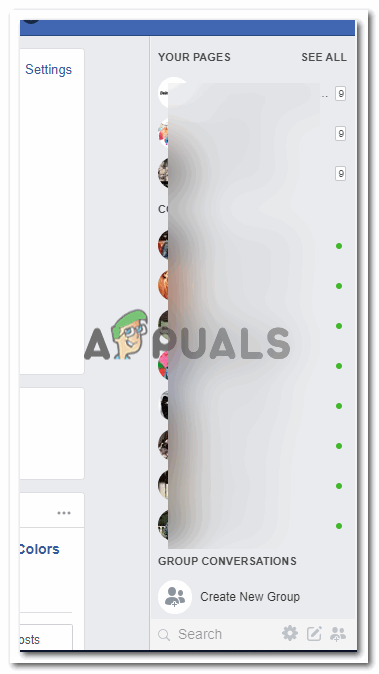
نظرًا لأنك متصل / نشط في الدردشة الخاصة بك على Facebook ، يمكنك رؤية جميع أصدقائك المتصلين حاليًا ، يتم الإشارة إليهم بواسطة الدوائر الخضراء أمام أسمائهم كما هو موضح في هذه الصورة.
- هل ترى أيقونة مثل العجلة الموجودة في نهاية الشاشة؟ انقر فوق ذلك ، هذا هو رمز الخيارات لدردشة Facebook الخاصة بك.
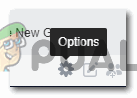
هذا الرمز هو المكان الذي سترى فيه جميع خيارات الإعدادات الخاصة بدردشة Facebook. سيؤدي النقر فوق هذا الرمز إلى الوصول إلى قائمة الخيارات للاختيار من بينها.
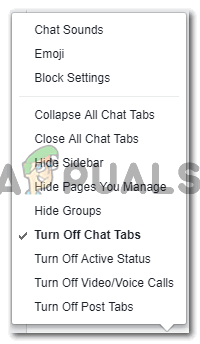
هذه هي خيارات الإعدادات التي تظهر لدردشة Facebook الخاصة بك. يمكنك إغلاق الدردشات وعلامات التبويب وإخفاء الشريط الجانبي وأيضًا تغيير حالتك النشطة من هنا. جميع الخيارات التي تظهر هنا هي الإجراءات التي يمكنك اتخاذها في الدردشة على Facebook.
- لإيقاف تشغيل حالتك النشطة على Facebook Chat ، يمكنك استخدام الخيارات التالية ، اعتمادًا على ما إذا كنت تريد إيقاف تشغيل قسم الدردشة بالكامل ، لجميع الأشخاص الموجودين في قائمتك أو لأشخاص محددين ، أو تريد فقط مكالمة الفيديو والمكالمات الصوتية ليتم إيقافها لفترة من الوقت.
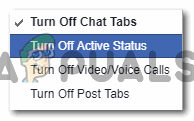
اختر من بين هذه الخيارات التي تظهر في القائمة لإعدادات الدردشة لإيقاف حالتك النشطة على Facebook Chat
- قمت بالنقر فوق الخيار 'إيقاف تشغيل الحالة النشطة' ، مما أدى بي إلى مربع حوار.
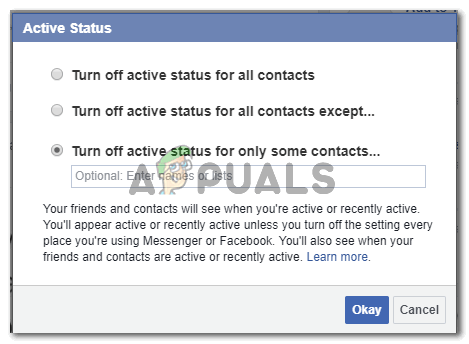
اختر الجمهور الذي تريد إخفاء حالتك النشطة أو إيقاف تشغيلها على Facebook Chat
- بمجرد تحديد الخيار ، يمكنك الضغط على علامة التبويب OKAY الزرقاء ، والتي ستغلق على الفور حالتك النشطة لجميع جهات الاتصال الخاصة بجهات اتصال معينة ، اعتمادًا على الخيار الذي تختاره. سيبدو شريط الدردشة الآن مثل هذا.
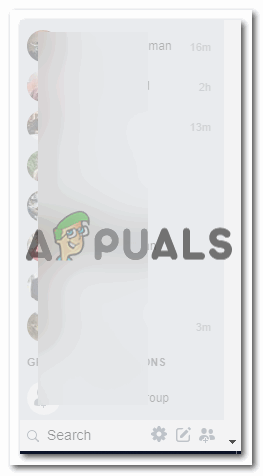
مع عدم وجود دوائر خضراء ، حيث قمت بإيقاف تشغيل حالتك النشطة. هذا يعني أنه لا يمكنك الدردشة مع أي شخص لأنك تبدو غير متصل أو غير نشط للجميع.
إيقاف تشغيل الحالة النشطة من Facebook Messenger
ستكون طريقة إيقاف تشغيل الحالة النشطة الخاصة بك من التطبيق مختلفة قليلاً نظرًا لأنها تطبيق على هاتفك. اتبع الخطوات كما هو مذكور أدناه لإيقاف تشغيل الحالة النشطة لـ Facebook Messenger.
- افتح Facebook Messenger من هاتفك. هذه هي الطريقة التي تظهر بها محادثتك على التطبيق.
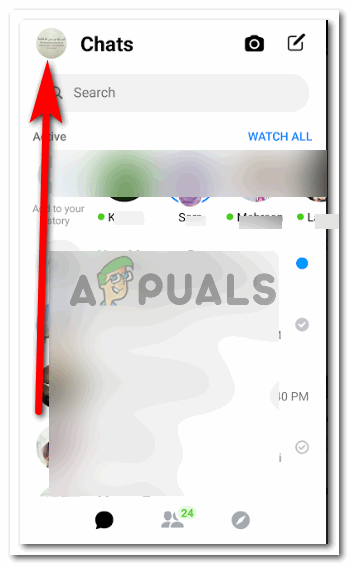
يمكنك مشاهدة جميع أصدقائك عبر الإنترنت هنا. تحتاج إلى النقر فوق الرمز الخاص بك ، والذي يعرض صورة عرض Facebook كما هو موضح في الصورة.
- عند النقر فوق الرمز الخاص بك لملف تعريف Facebook ، سيظهر رمز facebook الخاص بك هنا ، إلى جانب بعض الخيارات الأخرى التي يمكن أن تساعدك في الاحتفاظ بالدردشة مرتبة.
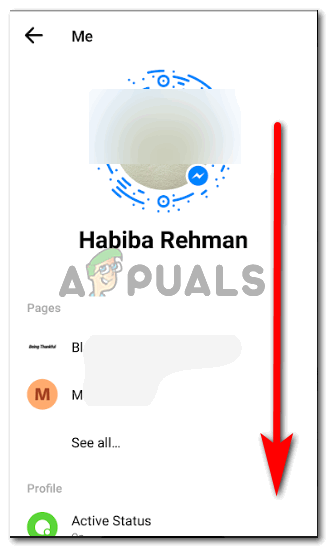
للعثور على خيار الحالة النشطة ، تحتاج إلى التمرير لأسفل على هذه الشاشة.
- بعد تحديد عنوان الحالة النشطة على هذه الشاشة ، كما هو موضح في الصورة أدناه ، انقر فوق هذا العنوان لمزيد من الإعدادات لحالتك النشطة.
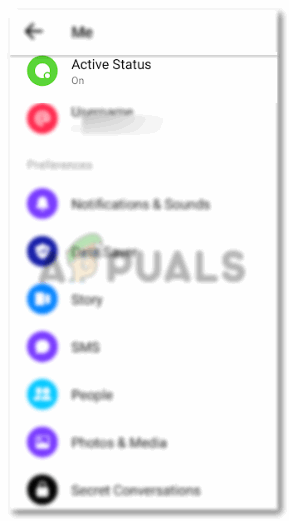
يمكنك رؤية كلمة 'تشغيل' ، أسفل حالتك النشطة مباشرة ، مما يعني أنك مرئي للجميع في قائمة Facebook الخاصة بك
- سيؤدي النقر على 'الحالة النشطة' ، كما هو موضح في الصورة السابقة ، إلى نقلك إلى الشاشة التالية ، حيث ستجد مفتاحًا لإيقاف تشغيل الحالة النشطة أو تشغيلها.
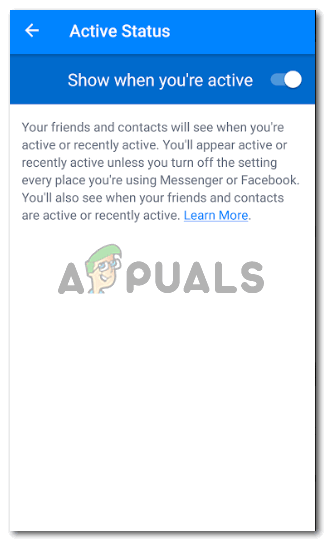
هذا قيد التشغيل حاليا.
- اضغط على هذه الأيقونة ، أو حركها إلى اليسار لإيقاف تشغيلها.
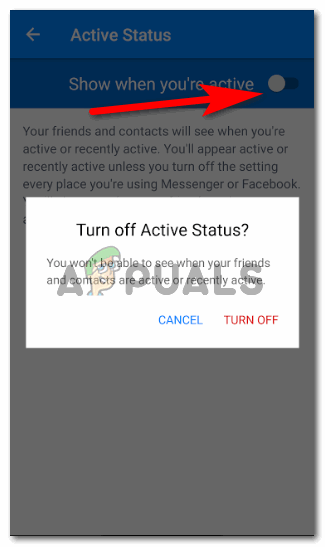
سيؤكد Facebook النموذج إذا كنت تريد حقًا إيقاف حالتك النشطة
- اضغط على 'إيقاف' ، لتصبح غير مرئي على Facebook Messenger.
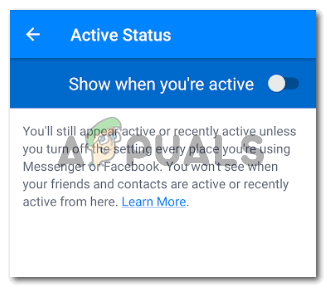
لقد قمت بإيقاف تشغيل حالتك النشطة بنجاح
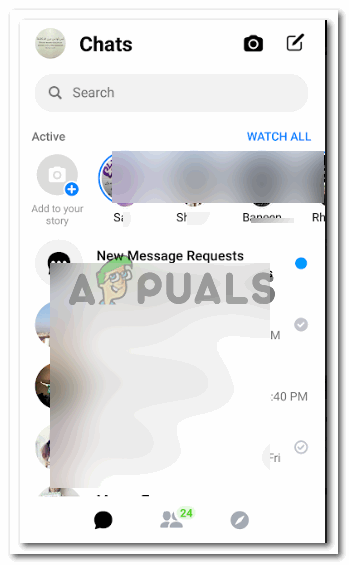
هذه هي الطريقة التي تظهر بها الدردشة لك الآن.
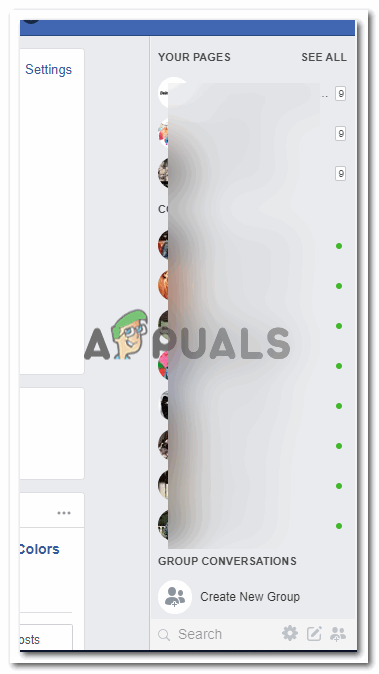
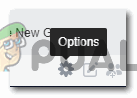
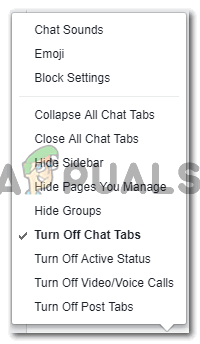
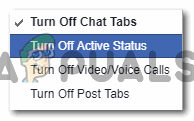
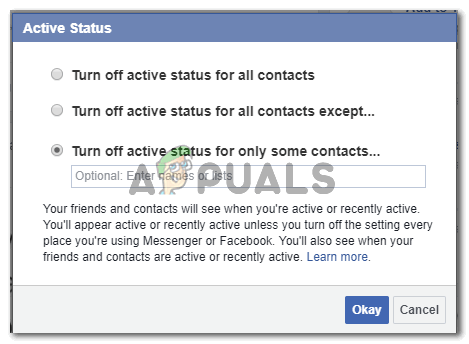
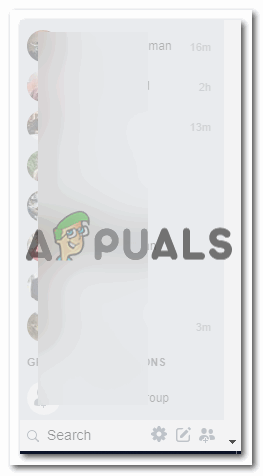
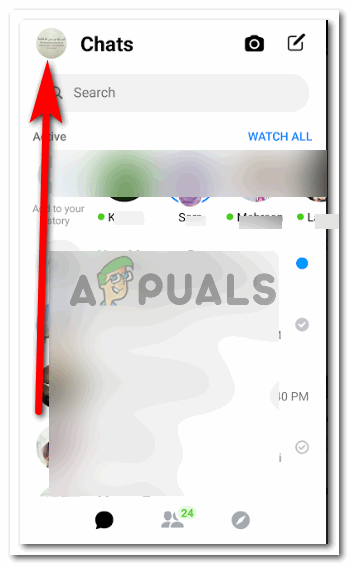
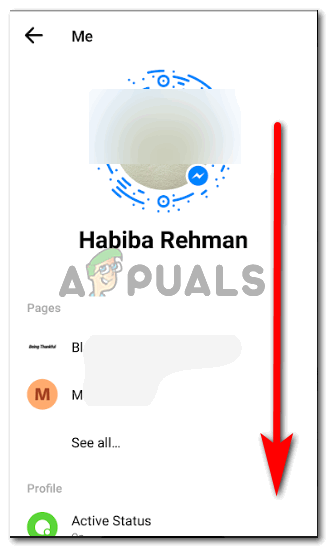
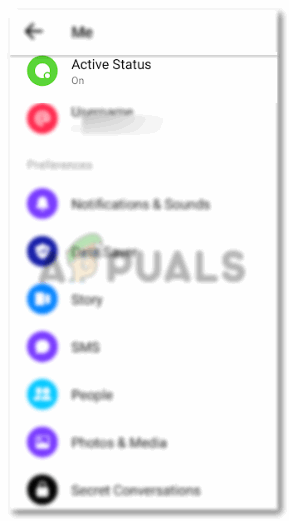
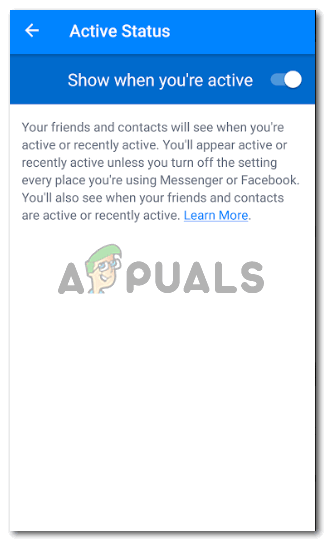
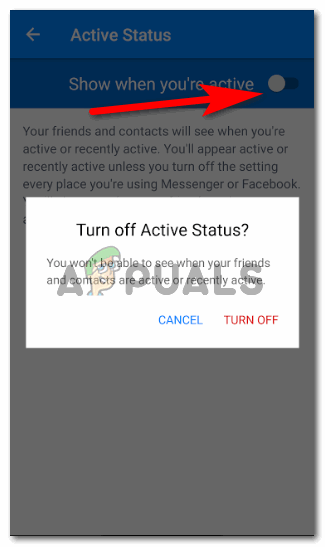
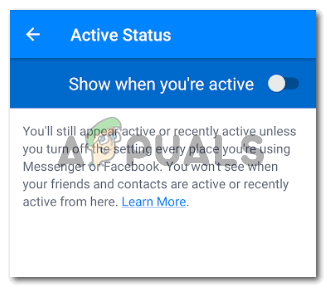
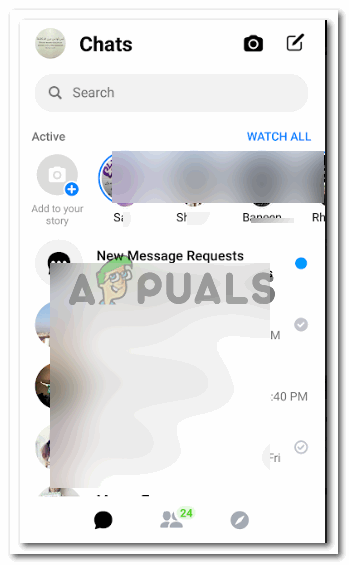




















![[FIX] تحذير مكافحة الفيروسات - تنزيل المرفقات معطل في Gmail](https://jf-balio.pt/img/how-tos/60/anti-virus-warning-downloading-attachments-disabled-gmail.jpg)


